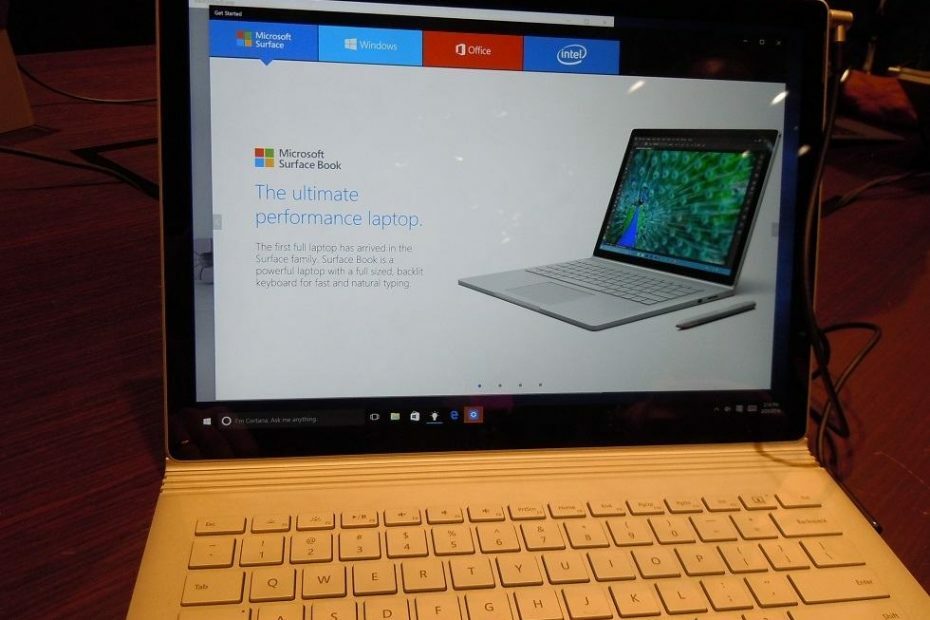Által Rendszergazda
A Windows 10 rendelkezik egy automatikus hangolási funkcióval, amely megpróbálja dinamikusan beállítani a vételi puffer méretét az összeköttetés továbbításához és késleltetéséhez. Valójában ez a funkció minden modern operációs rendszerben megtalálható, beleértve a Windows 10 rendszert is. Tehát ez egy szükséges funkció, mivel dinamikusan kezeli és állítja be a vételi puffer méretét.
Hogyan ellenőrizhető, hogy az automatikus hangolás funkció engedélyezve van-e?
1 - Nyissa meg a parancssort rendszergazdaként a Keresés segítségével cmd a Windows 10 keresőmezőjében, majd kattintson a jobb gombbal a cmd ikonra, majd kattintson a Futtatás rendszergazdaként elemre.
2 - Most futtassa az alábbi parancsot.
netsh interfész tcp globális
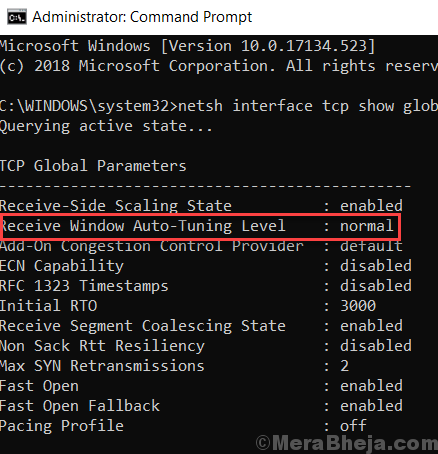
3 - A kimenetben, ha Fogja meg a Windows automatikus hangolási szintjét mondja Normál, akkor az automatikus hangolás funkció engedélyezve van a számítógépén.
Az automatikus hangolás letiltása a Windows 10 rendszerben
# Parancssor használata: -
Csak futtassa az alább megadott parancsot a Parancssorban
netsh int tcp set globális autotuninglevel = letiltva
# A Beállításszerkesztő használata: -
1] Nyomja meg a gombot Windows billentyű + R együtt.
2] Írjon Regedit és nyomja meg az Enter billentyűt az Open registry editorban.
3] Tallózás az alábbi helyre.
HKEY_LOCAL_MACHINE \ Software \ Microsoft \ Windows \ CurrentVersion \ Internet Settings \ WinHttp
4] Most kattintson a jobb gombbal bárhová a jobb oldalon, és hozzon létre Új -> DWORD (32 bites) érték
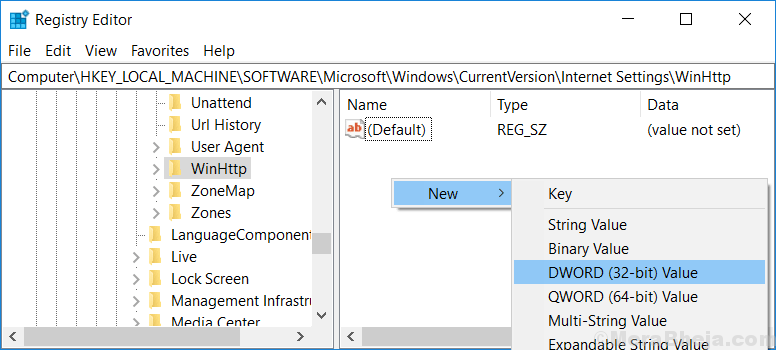
5] Most nevezze el ezt a kulcsot TcpAutotuning .
6] Kattintson duplán rá, és az Értékadatok szerkesztése elemre 0.
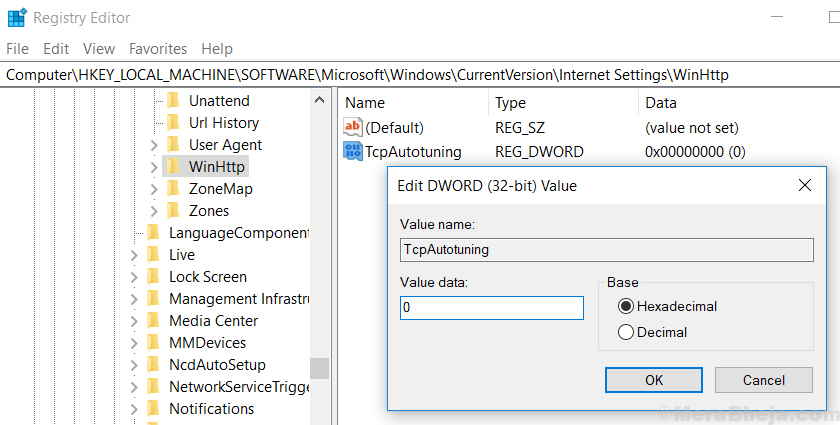
Az automatikus hangolás engedélyezése a Windows 10 rendszerben
# Parancssor használata: -
Csak futtassa az alább megadott parancsot a Parancssorban
netsh int tcp set globális autotuninglevel = normál
# A Beállításszerkesztő használata: -
1] Nyomja meg a gombot Windows billentyű + R együtt.
2] Írjon Regedit és nyomja meg az Enter billentyűt az Open registry editorban.
3] Tallózás az alábbi helyre.
HKEY_LOCAL_MACHINE \ Software \ Microsoft \ Windows \ CurrentVersion \ Internet Settings \ WinHttp
4] Most kattintson a jobb gombbal bárhová a jobb oldalon, és hozzon létre Új -> DWORD (32 bites) érték ha nem létezik.
6] Kattintson duplán rá, és az Értékadatok szerkesztése elemre 0.
![A csoportházirend-ügyfélszolgálat nem tudta bejelentkezni [Javítva]](/f/3d4b1f04fed520ccc13a320938238e40.jpg?width=300&height=460)